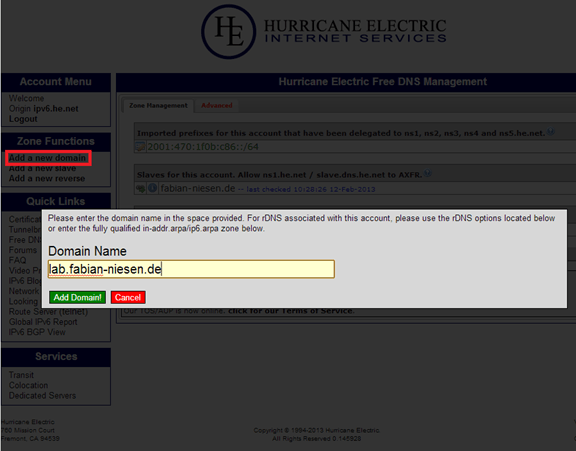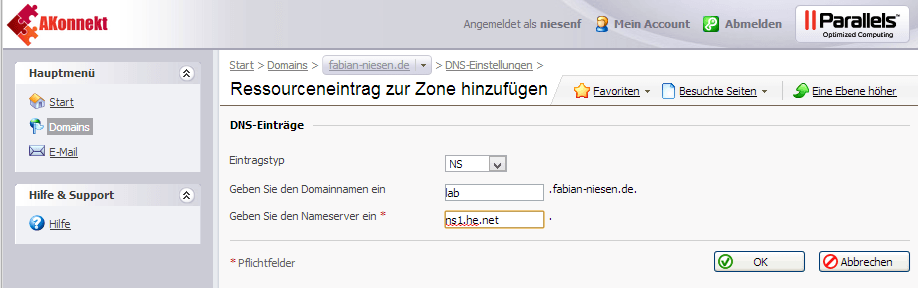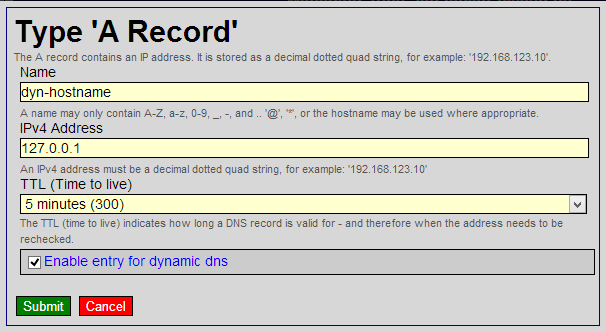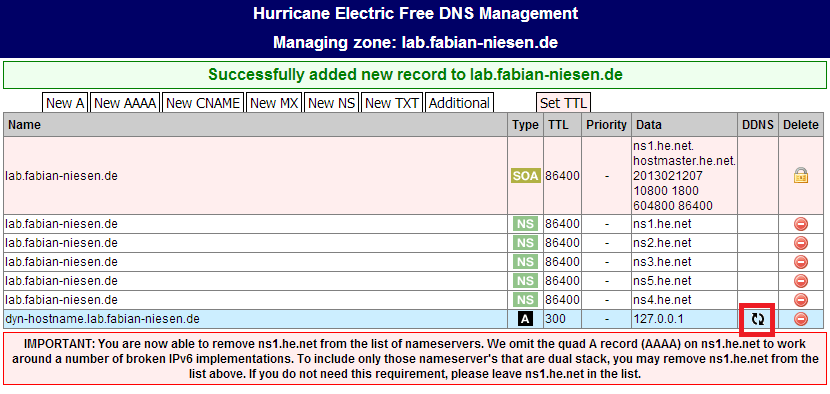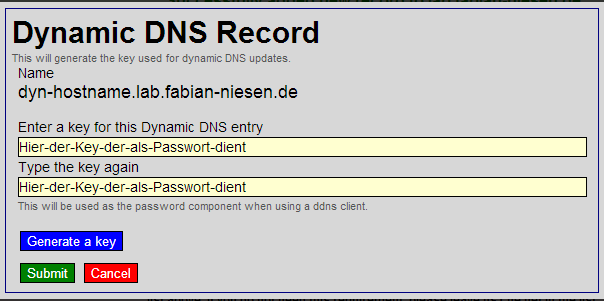Für so manchen Aufbau im Testlabor werden öffentliche DNS Einträge gebraucht, zum Beispiel wenn man mit einem Microsoft Exchange Server oder Office 365 mal etwas experimentieren möchte. Aber nicht jeder kann bei seinem Webhoster für seine Domain alles einstellen. A-Records und MX können fast alle, TXT die meisten auch, aber SRV Records oder auch ein DynDNS ist schon seltener. Aber es gibt dafür eine Lösung, der DNS Service von Hurricane Electric. Über diesen Anbieter kann übrigens für das Lab auch direkt ein Öffentliches IPv6 Netz samt IPv4-Tunnel kostenfrei eingerichtet werden.
Anmeldung bei Hurricane Electric
Jetzt erfolgt die Registrierung bei HE. Im Moment können kostenfrei 50 DNS Zonen (Inkl. IPv6 Reverse Lookup) gemanagt werden. Die HE DNS Server sind IPv6 fähig und können auch sekundäre Zonen halten.
Nach der Registrierung muss eine neue Zone erstellt werden.
Sobald in der Übergeordneten Domain die DNS Server von HE für die Subdomain eingetragen sind, sind die Namen schon auflösbar.
Konfiguration für die DNS-Domäne
Für mein Testlabor verwende ich eine eigene Subdomäne, nur so ist es möglich mal mit Mailservern zu testen ohne den Produktiven Mailflow zu stören. Um eine Subdomäne mit Hurricane Electric (HE) einzurichten müssen einfach nur eine neue Zone mit den DNS-Servern von HE angelegt werden. Als Nameserver für die neue Zone müssen ns1.he.net und ns2.he.net eingetragen werden, optional kann auch noch ns3, ns4 und ns5.he.net eingetragen werden. Bei meinem Hoster kann dies zum Beispiel über Plesk von mir selber gemacht werden:
Nach dem Anlegen sieht es im Plesk dann so aus:
Bei anderen Anbietern / Verwaltungsoberflächen muss eventuell ein Ticket beim Support erstellt werden.
DynDNS mit Hurricane Electric
Um DynDNS mit HE zu nutzen muss der neue Host in einer von HE betriebenen Domain sein (Keine Sekundäre Zone!). Dann wird ein neuer Host („New A“) erstellt und die Dynamische Aktualisierung aktiviert.
Als erster Eintrag wird die aktuelle öffentliche IP eingetragen die Client übermittelt. Als nächster Schritt muss noch der DDNS-Key erstellt oder generiert werden, der stellt das Passwort für den DDNS Dienst da. Als Benutzername dient der Hostname.
Wenn der Router HE nicht als DDNS Anbieter kennt, aber Benutzerdefinierte DDNS Anbieter unterstützt kann die folgende URL genutzt werden:
http://dyn-hostname.lab.fabian-niesen.de:Hier-der-Key-der-als-Passwort-dient@dyn.dns.he.net/nic/update?hostname=dyn-hostname.lab.fabian-niesen.de
Der Benutzername entspricht dem Hostnamen (dyn-hostname.lab.fabian-niesen.de)
Das Passwort entspricht dem Key (Hier-der-Key-der-als-Passwort-dient)
Alternativ kann auch im Windows ein entsprechender Task mit WGET eingerichtet werden.
Eine kleine Anmerkung für die neugierigen Tester, natürlich habe ich die Zone nach dem Erstellen der Screenshots wieder gelöscht.